R Programming Language je robustní open-source nástroj pro analýzu dat, statistiky a grafiku. Díky své uživatelsky přívětivé syntaxi si R získal obrovskou popularitu mezi datovými vědci, statistiky a výzkumníky po celém světě.
Klíčové atributy programovacího jazyka R:
- Příroda s otevřeným zdrojem: Vzhledem k tomu, že se jedná o open-source, R je volně přístupný a nabízí flexibilitu přizpůsobení.
- Různé statistické techniky: R se může pochlubit rozsáhlou knihovnou se statistickými a grafickými metodami, které splňují různé požadavky na analýzu dat.
- Nezávislost na platformě: Kompatibilita R s Windows, Mac a Linux zajišťuje široký uživatelský dosah.
- Efektivní zpracování dat: Vestavěné funkce v R usnadňují bezproblémovou manipulaci s daty, včetně úloh, jako je slučování, třídění a přetváření datových sad.
- Reprodukovatelnost: Design R klade důraz na reprodukovatelné analýzy, takže je preferovanou volbou pro vědecký výzkum a studie.
Nyní vás provedeme kroky k instalaci R Programming Language pomocí terminálu příkazového řádku a oficiálního úložiště CRAN pro nejaktuálnější verzi.
Předpoklady pro instalaci programovacího jazyka R
Chcete-li úspěšně nainstalovat programovací jazyk R na Ubuntu, ujistěte se, že splňujete následující požadavky:
Systémové požadavky a podporované verze Ubuntu
| Komponent | Požadavek |
|---|---|
| Procesor | 2 gigahertz (GHz) nebo rychlejší dvoujádrový procesor |
| RAM | 4 GB nebo více |
| Místo na disku | 25 GB volného místa |
| Síť | Širokopásmové připojení k internetu |
| Podporované verze | Ubuntu 24.04 (Noble), Ubuntu 22.04 (Jammy), Ubuntu 20.04 (ohnisková) |
Další požadavky
| Požadavek | Popis |
|---|---|
| Připojení k internetu | Vyžadováno ke stažení R a aktualizací a také k instalaci balíčků z CRAN. |
| Konvence terminálů | Všechny příkazy terminálu by měly být spouštěny jako běžný uživatel pomocí sudo privilegia. |
| Příkazy CLI | Pro instalaci a nastavení použijte rozhraní příkazového řádku (CLI). |
možné doplňky
| Doplněk | Popis |
|---|---|
| Externí úložiště | Doporučeno pro zálohování R skriptů a dat. |
| IDE | RStudio nebo jiné integrované vývojové prostředí (IDE) pro lepší vývoj. |
Importujte úložiště CRAN APT
Aktualizujte Ubuntu před instalací R
Před instalací R Programming Language na Ubuntu je důležité začít aktualizací systému. Tím zajistíte, že všechny existující balíčky jsou aktuální. Chcete-li to provést, otevřete terminál a spusťte:
sudo apt update && sudo apt upgradeInstalace nezbytných balíčků
Po aktualizaci systému je dalším krokem instalace požadovaných balíčků. Tyto balíčky jsou nezbytné pro úspěšnou instalaci R. Zadejte následující příkaz:
sudo apt install curl dirmngr apt-transport-https ca-certificates software-properties-commonImport klíče GPG pro ověření balíčku R
Chcete-li zajistit pravost balíčku R z úložiště CRAN, musíte importovat klíč GPG pomocí následujícího příkazu:
curl -fSsL https://cloud.r-project.org/bin/linux/ubuntu/marutter_pubkey.asc | sudo gpg --dearmor | sudo tee /usr/share/keyrings/cran.gpg >> /dev/nullTento klíč ověřuje integritu a původ balíčku.
Přidání úložiště CRAN
Jakmile je klíč GPG na svém místě, další akcí je přidání úložiště CRAN do zdrojů vašeho systému. Toto úložiště poskytuje nejnovější balíčky R. Implementujte to zadáním:
echo deb [signed-by=/usr/share/keyrings/cran.gpg] https://cloud.r-project.org/bin/linux/ubuntu $(lsb_release -cs)-cran40/ | sudo tee /etc/apt/sources.list.d/cran.listDokončení aktualizací úložiště APT
Po přidání úložiště CRAN dokončete proces nastavení aktualizací seznamu úložiště APT. Tato aktualizace zajišťuje, že váš systém rozpozná nově přidané úložiště CRAN. Proveďte následující příkaz:
sudo apt updateDokončete instalaci R pomocí příkazů terminálu
Instalace jádra R
Po přidání úložiště CRAN do vašeho systému Ubuntu můžete nainstalovat programovací jazyk R. Tato základní instalace vybaví váš systém základním prostředím R. Chcete-li zahájit instalaci, otevřete svůj terminál a proveďte:
sudo apt install r-baseInstalace R Development Tools (volitelné)
Pro lepší vývojářské prostředí můžete zvážit instalaci r-base-dev. Tento balíček obsahuje další vývojové nástroje a knihovny nezbytné pro pokročilejší úlohy programování R. Nainstalujte jej pomocí následujícího příkazu:
sudo apt install r-base r-base-devOvěření instalace R
Pro potvrzení úspěšné instalace je důležité zkontrolovat nainstalovanou verzi R. Tento krok zajistí, že je R ve vašem systému správně nainstalováno. V terminálu spusťte:
R --versionTento příkaz zobrazí informace o verzi a sestavení R, což potvrzuje úspěšnost vaší instalace.
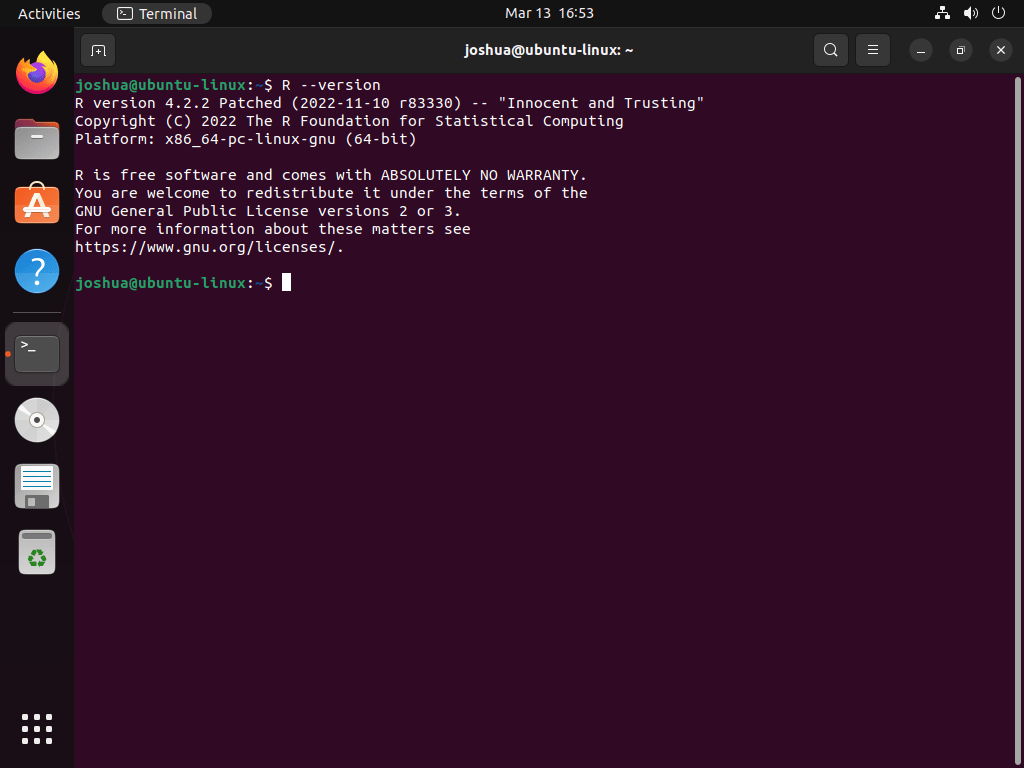
Další možnosti instalace R
Instalace doporučených R balíčků
r-recommended je cenný balíček, který zahrnuje kurátorský výběr R balíčků, široce používaný v analýze dat a statistickém modelování. Chcete-li nainstalovat tento balíček, použijte příkaz:
sudo apt install r-recommendedInstalace podpory SSL pro balíčky CRAN
Pro instalaci balíčků CRAN, které vyžadují šifrování SSL, jako je balíček „httr“, libssl-dev je nutné. Nainstalujte tento balíček pomocí:
sudo apt install libssl-devPřidání schopnosti analýzy XML
Chcete-li nainstalovat balíčky CRAN vyžadující analýzu XML, libxml2-dev je požadováno. To je zvláště důležité pro balíčky jako „XML“. Nainstalujte jej pomocí:
sudo apt install libxml2-devPovolení podpory CURL v R
U balíčků CRAN, které vyžadují podporu CURL (URL klienta), jako je balíček „curl“, libcurl4-openssl-dev je zásadní. Pro instalaci použijte tento příkaz:
sudo apt install libcurl4-openssl-devTyto dodatečné balíčky vylepšují funkčnost R na Ubuntu a umožňují efektivní interakci s různým softwarem a nástroji.
Nainstalujte balíčky R přes CRAN
Spuštění R Interpreter
S programovacím jazykem R nainstalovaným ve vašem systému Ubuntu můžete instalovat balíčky R z Comprehensive R Archive Network (CRAN). Chcete-li spustit interpret R, otevřete terminál a spusťte následující příkaz:
sudo -i RTento příkaz inicializuje interpret R s oprávněními uživatele root a uděluje vám potřebná oprávnění k instalaci balíčků v celém systému.
Instalace balíčků R
V prostředí R můžete instalovat balíčky pomocí install.packages() funkce. Tato funkce je standardní metodou pro přidávání nových balíčků do vašeho R setupu. Například k instalaci ggplot2 a tidyr balíčky, vstup:
install.packages(c("ggplot2", "tidyr"))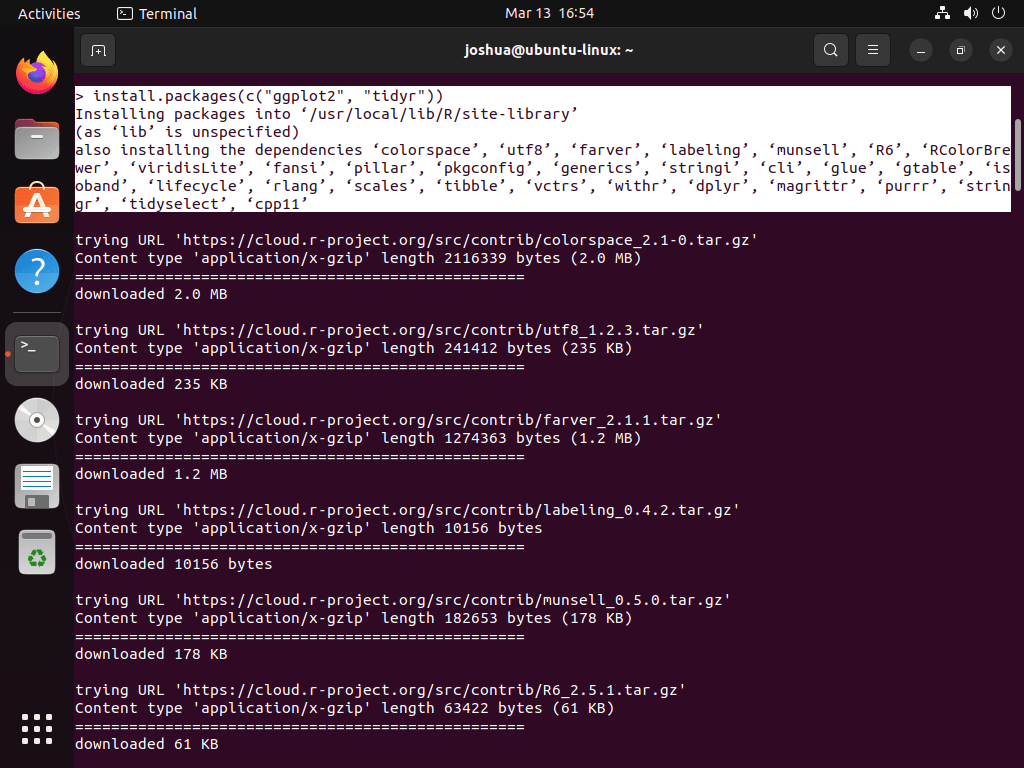
Vyhledávání balíčků CRAN
Chcete-li prozkoumat dostupné balíčky v CRAN, použijte available.packages() funkce. To je užitečné zejména pro hledání balíčků souvisejících s konkrétními obory, jako je strojové učení. Chcete-li vyhledat balíčky související se strojovým učením, použijte:
available.packages("machine learning")Tato funkce vrací úplný seznam příslušných balíčků a jejich popisů, což pomáhá při informovaném rozhodování o tom, které balíčky nainstalovat.
Aktualizace nainstalovaných R balíčků
Udržování aktuálních balíčků R je zásadní pro zabezpečení a funkčnost. Chcete-li aktualizovat všechny nainstalované balíčky, použijte update.packages() funkce. Chcete-li například aktualizovat bez jednotlivých potvrzení, proveďte:
update.packages(ask = FALSE)Tento příkaz efektivně aktualizuje všechny vaše nainstalované balíčky na jejich nejnovější verze a obejde tak nutnost ručního potvrzení.
Odebrání R balíčků
Pokud potřebujete odebrat nainstalovaný balíček R, remove.packages() funkce přijde vhod. Chcete-li odstranit konkrétní balíček, jako je např dplyr, z vašeho systému zadejte:
remove.packages("dplyr")Tento přímočarý přístup zajišťuje, že můžete efektivně spravovat balíčky vašeho systému a ponechat si pouze ty, které jsou nezbytné pro vaši práci.
Pochopení CRAN v R a CRAN LaunchPAD PPA
Při práci s programovacím jazykem R na systémech Ubuntu je důležité rozlišovat mezi dvěma způsoby instalace balíčků R: přes interpret R a přes CRAN LaunchPAD Personal Package Archive (PPA). Úložiště CRAN v rámci interpretu R se používá k instalaci balíčků R přímo v prostředí R. Naproti tomu CRAN LaunchPAD PPA umožňuje uživatelům Ubuntu instalovat balíčky R v celém systému pomocí správce balíčků APT.
Tento rozdíl hraje významnou roli při instalaci a správě balíčků pro vývojáře R, zejména pro ty, kteří jsou v ekosystému noví.
Přidání CRAN LaunchPAD PPA
Chcete-li rozšířit možnosti balíčku R vašeho systému Ubuntu, přidejte aktuální úložiště R 4.0 nebo novější c2d4u. Toto úložiště vylepšuje váš systém o širší škálu R balíčků optimalizovaných pro distribuce založené na Ubuntu. Spusťte následující příkaz s oprávněními root nebo pomocí sudo:
sudo add-apt-repository ppa:c2d4u.team/c2d4u4.0+Přidání tohoto úložiště je klíčové pro přístup k rozsáhlé řadě R balíčků prostřednictvím správce balíčků vašeho systému.
Instalace balíčků R z PPA
S přidaným úložištěm můžete instalovat balíčky R napříč celým systémem. Například pro instalaci konkrétních balíčků jako r-cran-rstan nebo r-cran-tidyverse bez doporučených závislostí spusťte jeden z těchto příkazů:
sudo apt install --no-install-recommends r-cran-rstannebo
sudo apt install --no-install-recommends r-cran-tidyversePomocí těchto příkazů nainstalujete požadované balíčky R v celém systému. Tento přístup je zvláště výhodný ve sdílených nebo víceuživatelských prostředích vyžadujících celosystémový přístup.
Poznámka k vydáním LTS a nepodporovanému použití
Je důležité poznamenat, že úložiště c2d4u je oficiálně podporováno pouze ve verzích Ubuntu s dlouhodobou podporou (LTS). Použití na jiných verzích než LTS může vést k problémům s kompatibilitou. I když je možné upravit c2d4u_team-ubuntu-c2d4u4_0_-*.list soubor používat ohniskové úložiště pro verze bez LTS, tato metoda není oficiálně schválena a mohla by vést k nepředvídaným problémům.
Závěr
V této příručce jsme prošli základními kroky k instalaci R Programming Language na Ubuntu a ukázali jsme, jak přidat CRAN LaunchPAD PPA pro komplexnější řadu R balíčků a efektivně tyto balíčky spravovat. Výběr vhodné metody pro instalaci balíčků R – ať už prostřednictvím interpretu R nebo CRAN LaunchPAD PPA – může významně ovlivnit váš pracovní postup vývoje.
Naším posledním doporučením je zůstat aktualizován s nejnovějšími verzemi a balíčky R pro optimální výkon a zabezpečení. Nezapomeňte, pokud pracujete s vydáními Ubuntu LTS; úložiště c2d4u je užitečné pro udržování robustního a rozmanitého prostředí R. Šťastné kódování!
užitečné odkazy
Zde je několik cenných odkazů souvisejících s používáním R v systému Ubuntu:
- Oficiální webové stránky projektu R: Navštivte oficiální web R Project pro komplexní informace o R, jeho funkcích a nejnovějších aktualizacích.
- R pro Ubuntu: Přejděte na vyhrazenou stránku pro instalaci R na Ubuntu, včetně binárních souborů a pokynů k instalaci.
- Nápověda k projektu R: Najděte různé zdroje nápovědy pro R, včetně seznamů adresátů, dokumentace a uživatelských příruček.
- R FAQ: Projděte si často kladené otázky a najděte odpovědi na běžné dotazy o R.
- R manuály: Přístup ke sbírce příruček pokrývajících různé aspekty R, od primárního použití až po pokročilé programování.
- R certifikace: Přečtěte si o certifikačních programech pro R, abyste si ověřili své dovednosti a znalosti.
- R na přetečení zásobníku: Připojte se ke komunitě R na Stack Overflow a ptejte se, sdílejte řešení a získejte pomoc od ostatních uživatelů R.
